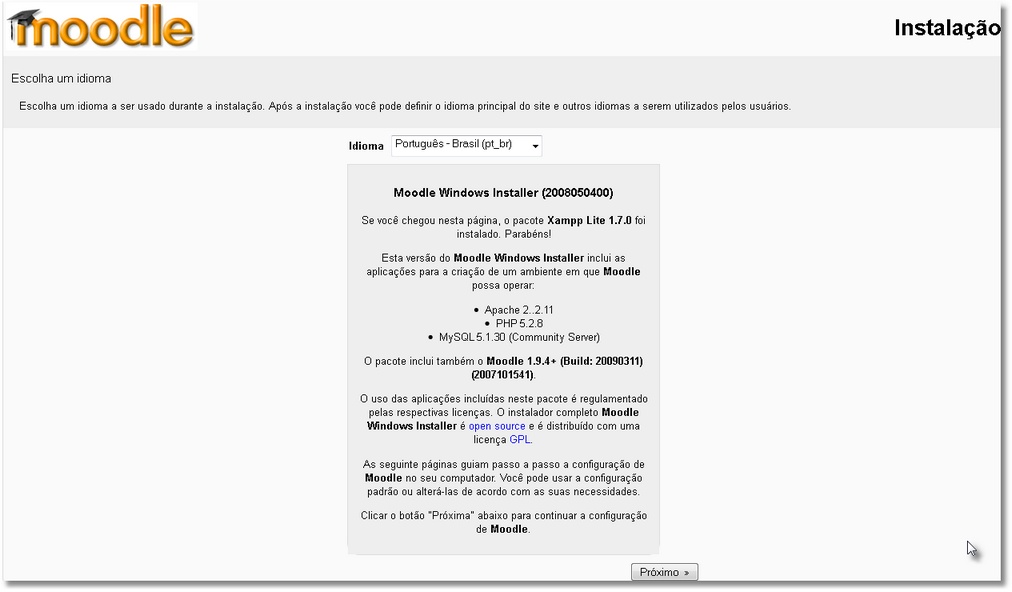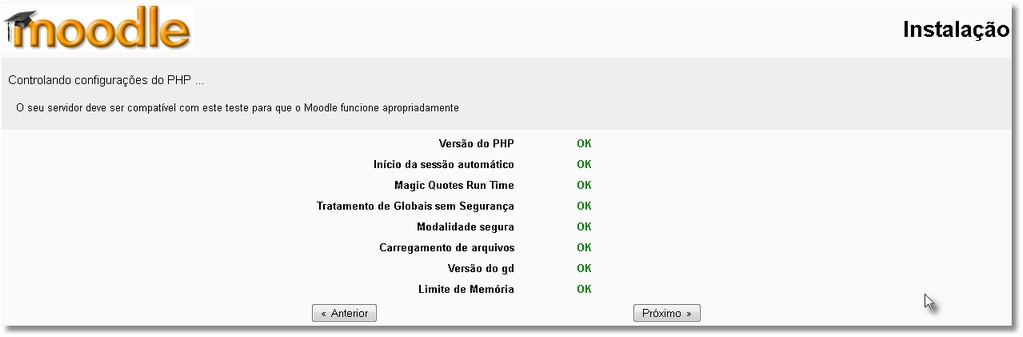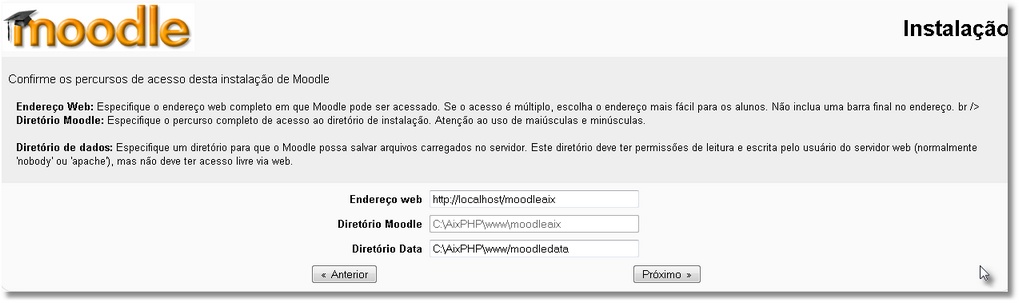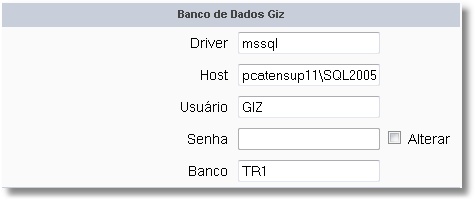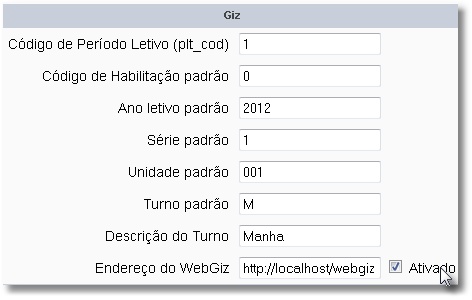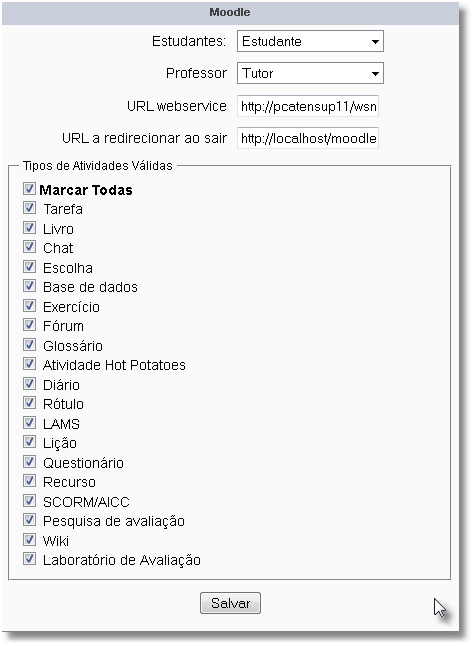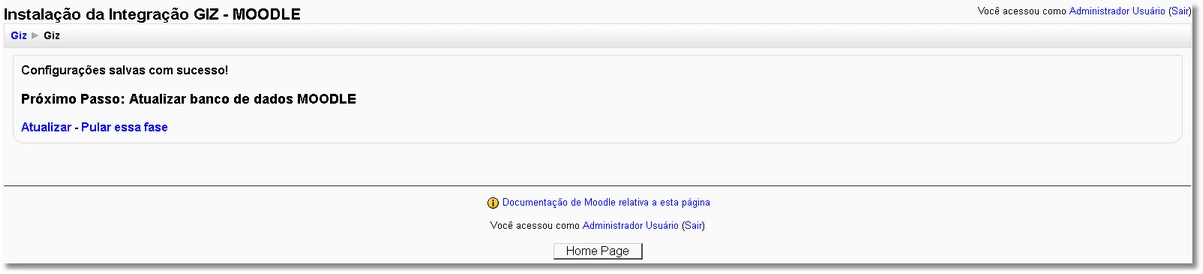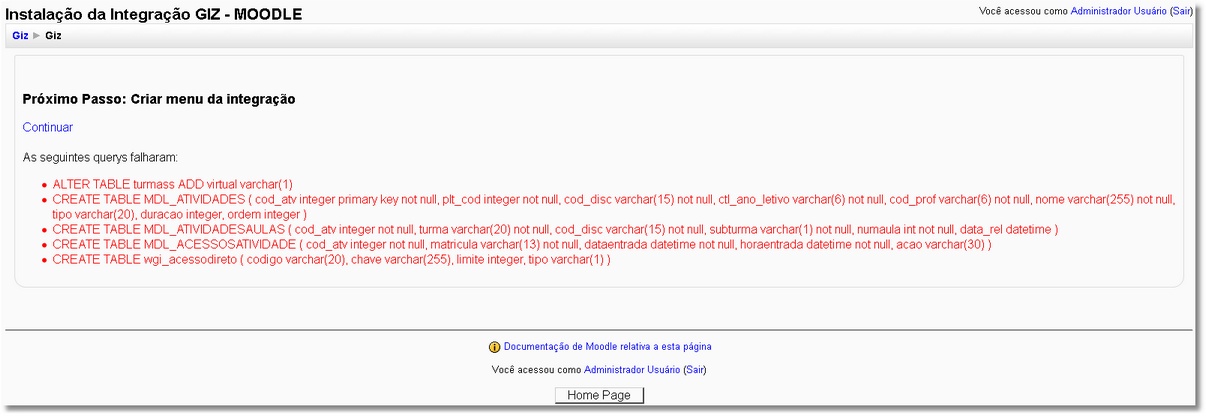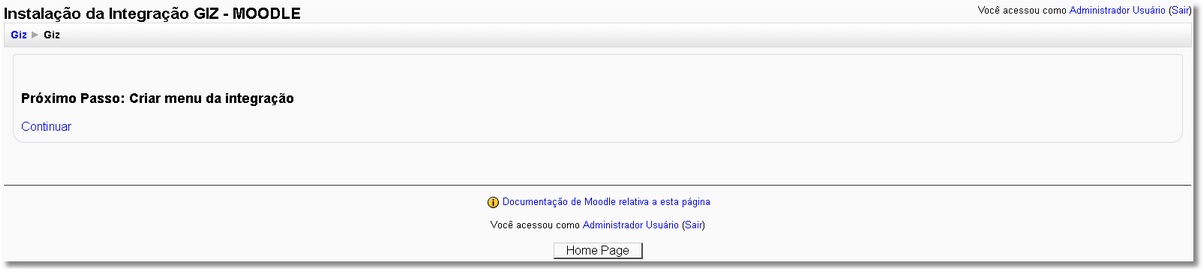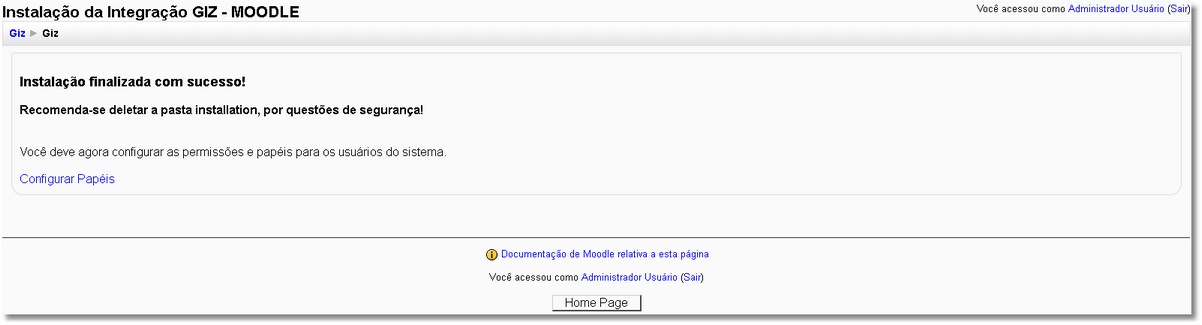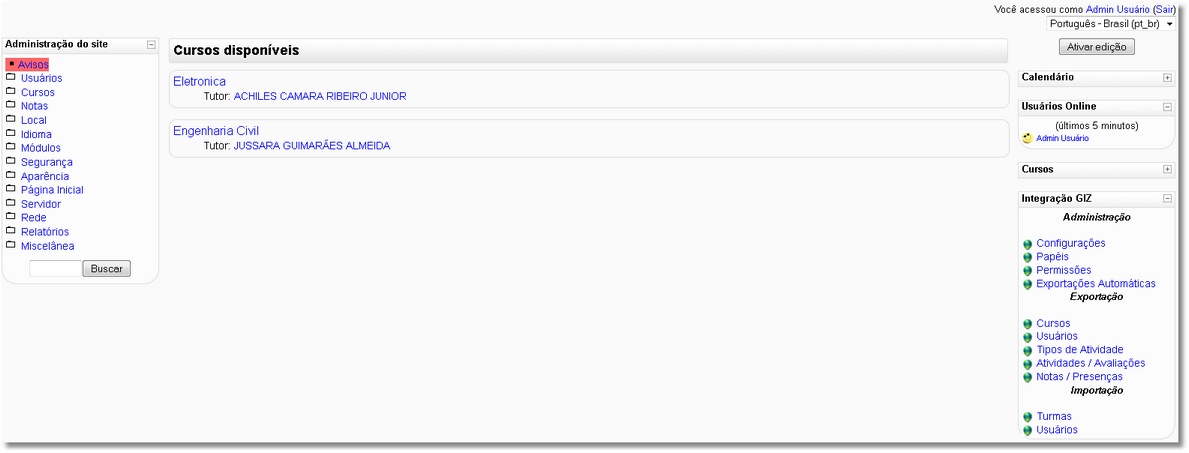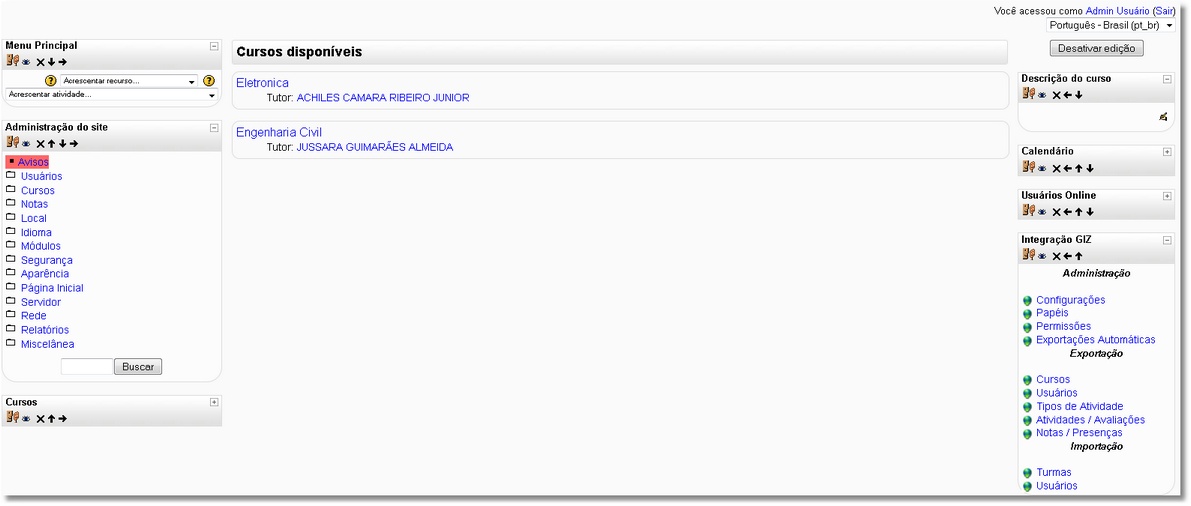Mudanças entre as edições de "Instalação Integração Moodle Giz"
(→Configuração do WebGiz) |
(→Configuração do WebGiz) |
||
| Linha 189: | Linha 189: | ||
<?php | <?php | ||
class ConfigAIX { | class ConfigAIX { | ||
| − | var $emailSec = ' | + | var $emailSec = 'aix@aix.com.br'; |
var $filePath = 'files'; | var $filePath = 'files'; | ||
'''var $wsmoodle = 'http://localhost/wsmoodle/server.php?wsdl';''' | '''var $wsmoodle = 'http://localhost/wsmoodle/server.php?wsdl';''' | ||
Edição das 14h48min de 8 de fevereiro de 2012
Índice
Inicialização da instalação do Moodle
Salvar dentro do diretório C:\AixPHP\www\ as pastas MOODLEAIX e WSMOODLE
Entre no contexto do moodleaix e renomear o arquivo config.php
Digitar o endereço http://localhost/moodleaix para iniciar a instalação.
Escolha o idioma (Português - Brasil(pt_br) e clicar no botão Próximo.
Na tela de "Controlando Configurações do PHP", verifique se está tudo OK e clicar no botão Próximo.
Confirme os percursos de acesso desta instalação do Moodle, onde pede endereço Web e diretórios, não precisa alterar nada. Clicar no botão Próximo.
Instalação da integração do Moodle-Giz
Verifique antes se a pasta Installation esta renomeada no endereço: C:\AixPHP\www\moodleaix\giz , caso esteja mudar para Installation.
Atenção: O usuário tem que esta logado como Administrador do Moodle.
Para acessar a página de instalação da integração necessário digitar o endereço: http://localhost/moodleaix/giz/installation
Observações:
- Certificar-se que o arquivo configuration.php da pasta moodleaix/giz não existe antes de iniciar a instalação.
- Caso ocorram erros na execução dos scripts de banco de dados, os mesmos deverão ser executados manualmente.
- Configurar os campos conforme solicitado na integração Giz e só depois executar os scripts de banco de dados.
- Os arquivos estão no endereço C:/AixPHP/www/moodleaix/giz/installation/scriptMoodle.sql e scriptGiz.sql.
INTEGRAÇÃO GIZ
Configurações = Banco de Dados Giz
Driver = Nome do driver utlizado para integração (mssql).
Host = Nome do servidor onde encontra-se o banco de dados.
Usuário = Usuário que tem associação ao banco de dados com permissão db_owner
Senha = Senha utilizada para ter acesso ao banco de dados.
Banco = Nome do banco de dados utilizado na integração Giz/Moodle.
Configurações = GIZ
Código de Período Letivo(plt_cod) = Código do período letivo que vai ser utilizado para integração Giz/Moodle.
Código de Habilitação Padrão = Como padrão informar '0' (Zero), principalmente quando for Escola.
Ano letivo padrão = Ano utilizado para ser a integração Giz/Athenas.
Unidade padrão = Codigo da unidade escolar utilizada, verificar antes no Giz o código.
Turno padrão = Código do turno a ser utilizado, pode ser letra como número, sempre verificar como foi cadastrado no giz.
Descrição do Turno = Nome do turno utilizado. (Manhã, Tarde, Noite ou Integral).
Endereço do WebGiz = Direcionar o endereço do módulo webgiz, caso queira que fique ativo é só marcar opção ATIVADO.
Configurações = Moodle
Estudantes = Definir a função do Estudante dentro do Moodle, informar Estudante.
Professor = Definir a função do Professor dentro do Moodle, neste caso é Tutor.
URL webservice = Endereço do Webservice: http://localhost/wsmoodle/server.php?wsdl
URL a redirecionar ao sair = Endereço do site, após sair do Moodle.
Tipos de Atividades Válidas
São as atividades que o tutor utilizará no webprofessor, após a importação das atividades.
Clicar no botão MARCAR TODAS para serem utilizadas todas as atividades em seguida clicar no botão SALVAR.
INSTALAÇÃO E ATUALIZAÇÃO DAS TABELAS DO GIZ/MOODLE (SQL SERVER e MYSQL)
Feito a configuração da integração Giz/Athenas, vem a mensagem que as configurações foram salvas com sucesso.
Próximo passo é Atualizar o banco de dados do Moodle (mysql)
Atualizar o banco de dados do Giz (mssql)
Criaçao do menu de integração, clicar em continuar para finalizar o processo de instalação.
Instalação finalizada renomear a pasta Installation que encontra no caminho: C:/AixPHP/www/moodleaix/giz/.
INTEGRAÇÃO GIZ NO MOODLE
A integração já estará disponível através do site do moodle, para o administrador do sistema.
É possível disponibilizar o menu da integração Giz para outros usuários, pelo menu de Permissões na integração.
Caso queira passar o Bloco de Integração Giz para o lado esquerdo, clique no botão Ativar Edição dentro do bloco integração Giz clicar na seta <=.
Configuração do WebGiz
O arquivo CONFIGURATION.PHP do webgiz deve ser alterado no caminho abaixo:
- C:\AixPHP\www\webgiz\components\com_aixgen (WebGiz)
- wsmoodle (Servidor WebService)
No Configuration.php do WebGiz incluir a linha abaixo em negrito:
<?php
class ConfigAIX {
var $emailSec = 'aix@aix.com.br';
var $filePath = 'files';
'''var $wsmoodle = 'http://localhost/wsmoodle/server.php?wsdl';'''
Configuration.php do WebService
O Webservice é o recurso que faz a exportação automática de usuários, atividades, presenças e notas quando o cron.php é executado no Moodle.
O Webservice pode ser instalado em qualquer local. Deve-se apenas configurar seu endereço na variável $webservice do configuration.php da pasta moodle ou no bloco Integração Giz | Administração | Configurações do Moodle.
Exemplo:
var $webservice = 'http://localhost/wsmoodle/server.php?wsdl';
Entrar no configuration.php do webservice (pasta wsmoodle) e realizar as devidas configurações.
Para facilitar, copie os dados do configuration.php da pasta moodle/giz e do arquivo config.php da pasta moodle.
<?php
class ConfigAIX
{
var $host = 'minsk'; //servidor do banco de dados do giz
var $driver = 'mssql';
var $password = '';
var $user = 'sa';
var $banco = 'TST_GIZ_FAC';
//var $plt_cod = '48';
var $srcWebGiz = 'http://localhost/webgiz';
var $instWebGiz = 0;
var $attrTurma = array(
'codhabilita' => '0',
'anoletivo' => '2009',
'serie' => '1',
'unidade' => '1',
'descTurno' => 'Manhã',
'turno' => '1'
);
var $moodleStudents = array('5');
var $moodleTutors = array('3');
var $modules = array('1','18','2','3','16','21','4','5','6','7','17','9','10','11','19','12','13','14','15');
}
class ConfigMoodle
{
var $dbtype = 'mysql';
var $dbhost = 'localhost'; //servidor do banco de dados mysql do moodle
var $dbname = 'aix';
var $dbuser = 'root';
var $dbpass = 'mysql';
var $dbpersist = false;
var $prefix = 'mdl_';
}
global $CFG_AIX, $CFG;
$CFG_AIX = new ConfigAIX();
$CFG = new ConfigMoodle();
?>
Se na linha var $instWebGiz=0; estiver um valor diferente de 0(zero), aparece erro ao acessar o WebGiz pelo Moodle.